タウンWiFiの使い方・自動接続の方法を解説!口コミや評判も紹介
当サイトでは、アフィリエイトプログラムを利用し、商品やサービスの紹介を行っています。当サイトを経由し、商品やサービスの申し込みがあった場合に、各企業から報酬を受け取ることがありますが、サイト内のランキングや商品の評価に対して影響を与えるものではありません。
INDEX

外出先のコンビニやカフェなどで利用できる「フリーWi-Fi」。無料で利用できるため、通信量を節約したいときに助かります。
しかし、フリーWi-Fiを使うには、それぞれのサービスで設定をしなくてはいけません。
一度設定すれば次回以降も利用できますが、最初に少し手間がかかります。
そんなとき「タウンWiFi」がおすすめ。タウンWiFiを使えば、街中にあるフリーWi-Fiに自動接続が可能になり、気軽に利用できます。
本記事では「タウンWiFiの基本情報」や「設定方法」「注意点」を詳しく解説します。
対応するフリーWi-Fiは35万件以上!接続するだけでポイントが貯まるサービス
GMOグループの「GMOタウンWiFi株式会社」が提供している便利なサービス「タウンWiFi」。
対応するフリーWi-Fiは98万件以上で、フリーWi-Fiの「自動接続」や「マップ検索」の利用が可能。アプリは1,800万ダウンロードを突破しています。
2021年7月から開始した「WiFiポイント」は、フリーWi-Fiに接続するだけでポイントが貯まるお得なサービスとなっています。
タウンWiFiのサービス概要
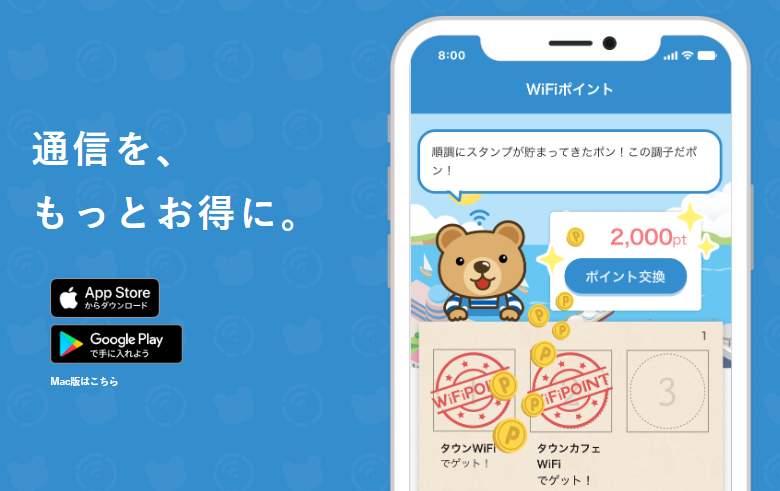
まずは、タウンWiFiの基本情報から見ていきましょう。
タウンWiFiは、街中にあるフリーWi-Fiを検索し、自動で接続できるアプリです。
iPhone・Androidに加え、Macアプリにも対応しており、いずれも無料で利用できます。
2016年5月にサービスを開始し、現在は全国98万件以上のWi-Fiスポットに対応。
アプリのダウンロード数は1,800万件を突破しました。
サービスの運営は、東証プライム上場「GMOインターネット株式会社」のグループ企業である「GMOタウンWiFi株式会社」が行っています。
今回、街中で利用できるタウンWiFiについて解説していきますが、家の中で利用できるホームルータやモバイル通信端末(ポケットWi-Fi)について別の記事で解説しています。
ぜひ、こちらもあわせて参考にしてみてくださいね。
タウンWiFiの特徴・メリット

続いて、タウンWiFiの特徴とメリットを、以下の5つの項目に分けて紹介します。
それぞれ詳しく見ていきましょう。
フリーWi-Fiを簡単に利用できる
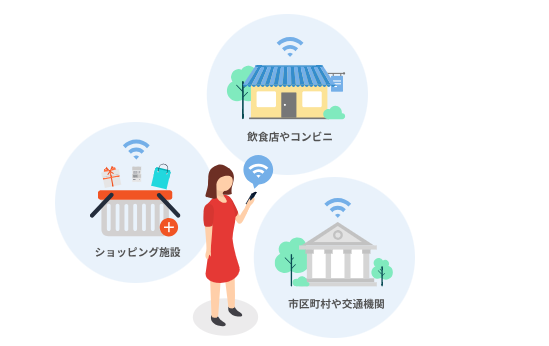
タウンWiFiは「フリーWi-Fiを使いたいけど、面倒な設定はしたくない!」という方におすすめのアプリです。
iPhone・Androidアプリともに「自動接続」に対応しており、一度設定すれば全国のフリーWi-Fiに自動接続されます。
施設ごとに設定をやり直す必要がないため、簡単に利用できるでしょう。
位置情報を使ったマップ検索が使える
位置情報をオンにすれば、現在地付近で利用できるフリーWi-Fiをマップで確認できます。
場所や施設名での検索にも対応しているため、外出前の下調べも可能です。
また、マップには「Googleマップ」を使用しているため、そのままナビとしても利用できます。
都市部など、複雑な道順でも迷わずにたどり着けるでしょう。
「遅いWi-Fi」「使えないWi-Fi」に接続しない設定ができる
タウンWiFiで提供している「WiFiアシスト」では、以下の2つの設定ができます。
「遅いWiFiに接続しない」
「遅いWiFiに接続しない」では、自動接続するWi-Fiの最低速度を設定できます。
初期設定では「250kbps以上」のフリーWi-Fiに接続されるように設定されており、最大10Mbpsまで5段階で調整できます。
設定はオフにすることができますが、重いデータを遅すぎるフリーWi-Fiで接続すると、使いにくさを感じるかもしれません。目的にあわせて選択しましょう。
「遅いWiFiに接続しない」の設定方法・手順は、以下の通りです。
1.「タウンWiFi」を開き、右下の「アシスト」を選択する。
2. アシスト機能の「遅いWiFiに接続しない」をタップする。
3.「自動接続するWiFiの最低速度を設定」でオン/オフを切り替える。
4.下のバーをスライドし、最低速度を調整する。
1.「タウンWiFi」を開き、右下の「アシスト」を選択する。
2. アシスト機能の「遅いWiFiに接続しない」をタップする。
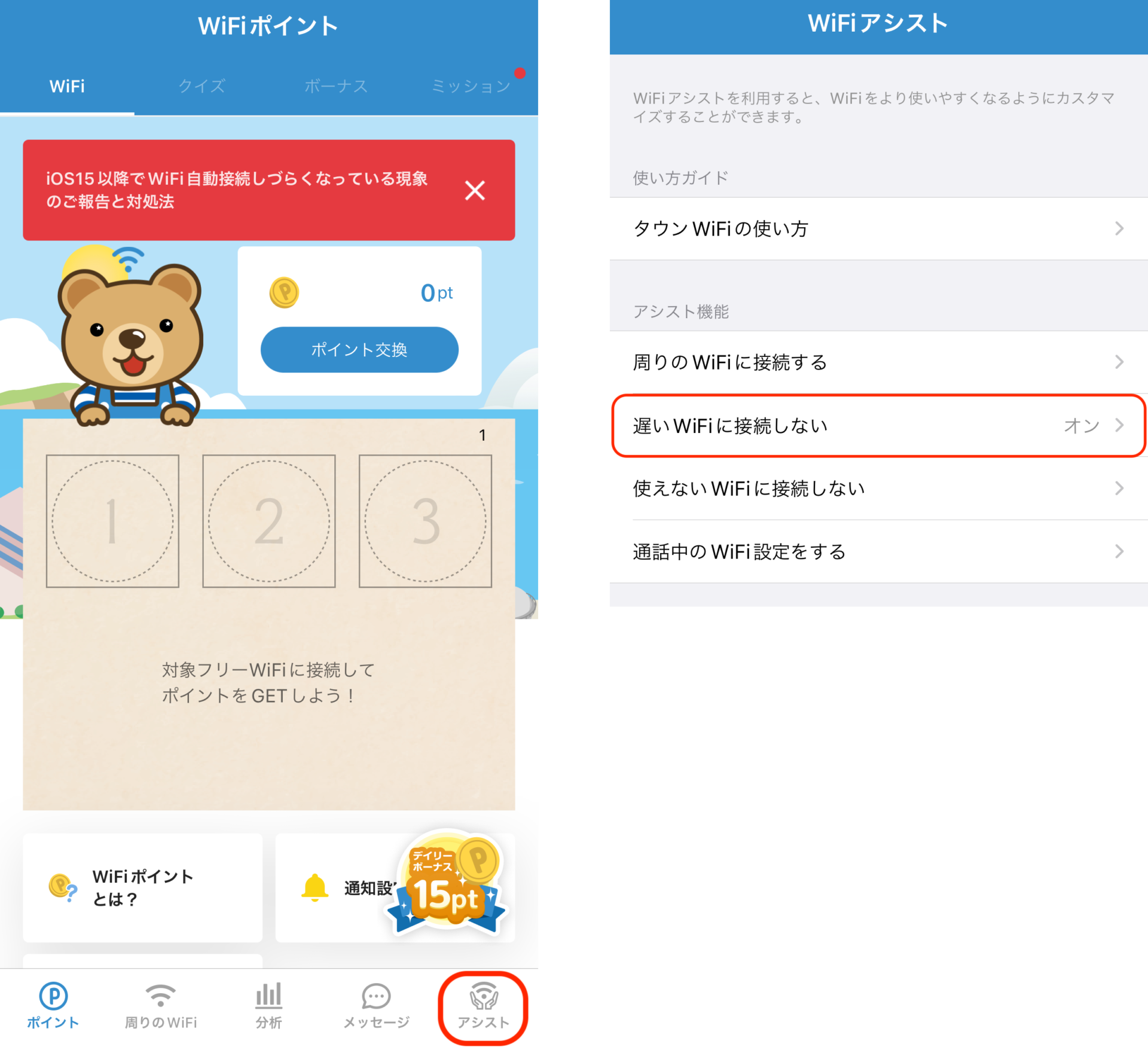
3.「自動接続するWiFiの最低速度を設定」でオン/オフを切り替える。
4. 下のバーをスライドし、最低速度を調整する。
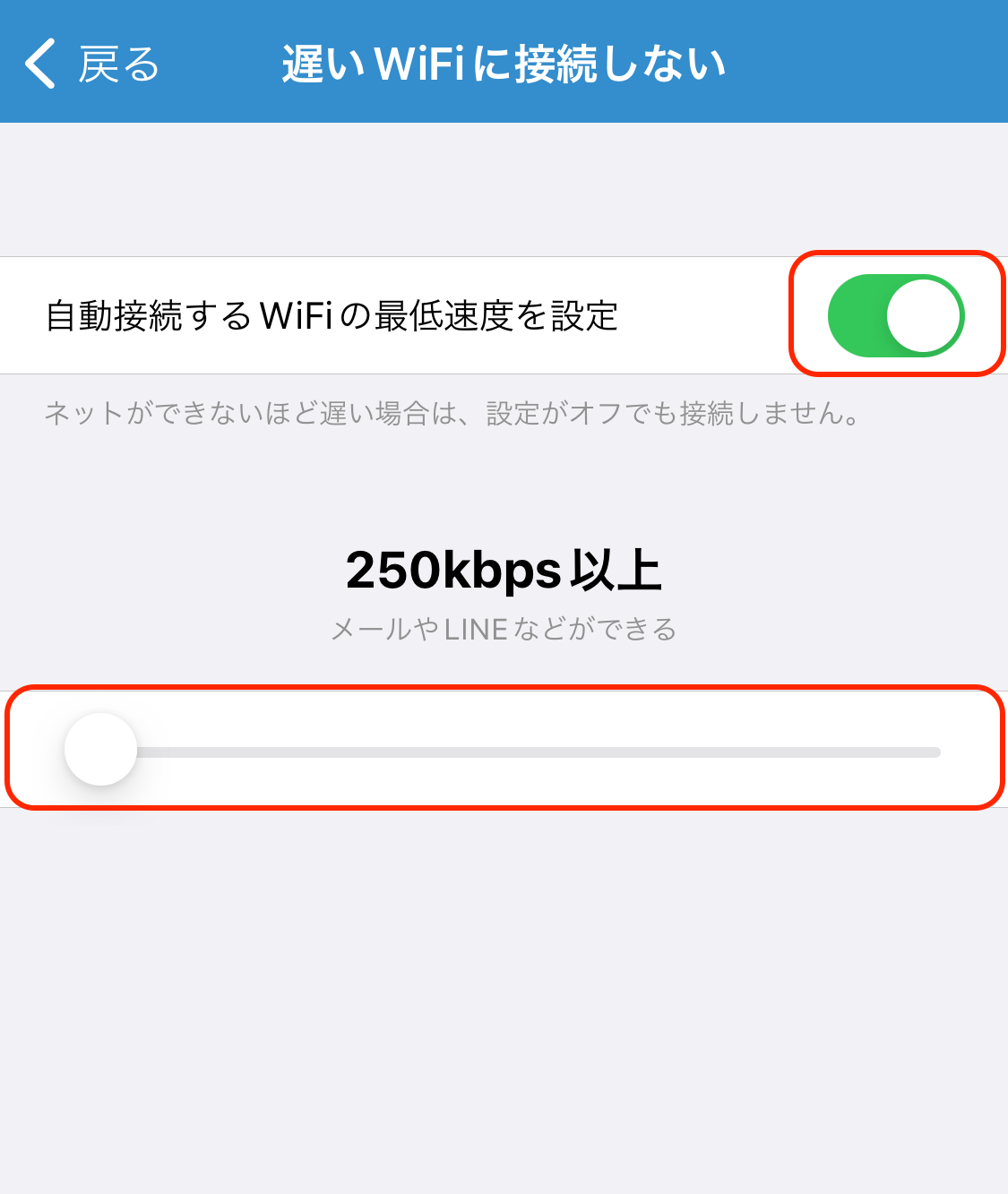
「使えないWiFiに接続しない」
「使えないWiFiに接続しない」では、使いたくないフリーWi-Fiを一覧から選択し、接続しないように設定できます。
「通信環境が悪い」「別のフリーWi-Fiに接続したい」といった場合はこちらを設定しましょう。
「使えないWiFiに接続しない」の設定方法・手順は、以下の通りです。
1.「タウンWiFi」を開き、右下の「アシスト」を選択する。
2. アシスト機能の「使えないWiFiに接続しない」をタップする。
3. 接続したくないWi-Fiを選択する。
1.「タウンWiFi」を開き、右下の「アシスト」を選択する。
2. アシスト機能の「使えないWiFiに接続しない」をタップする。
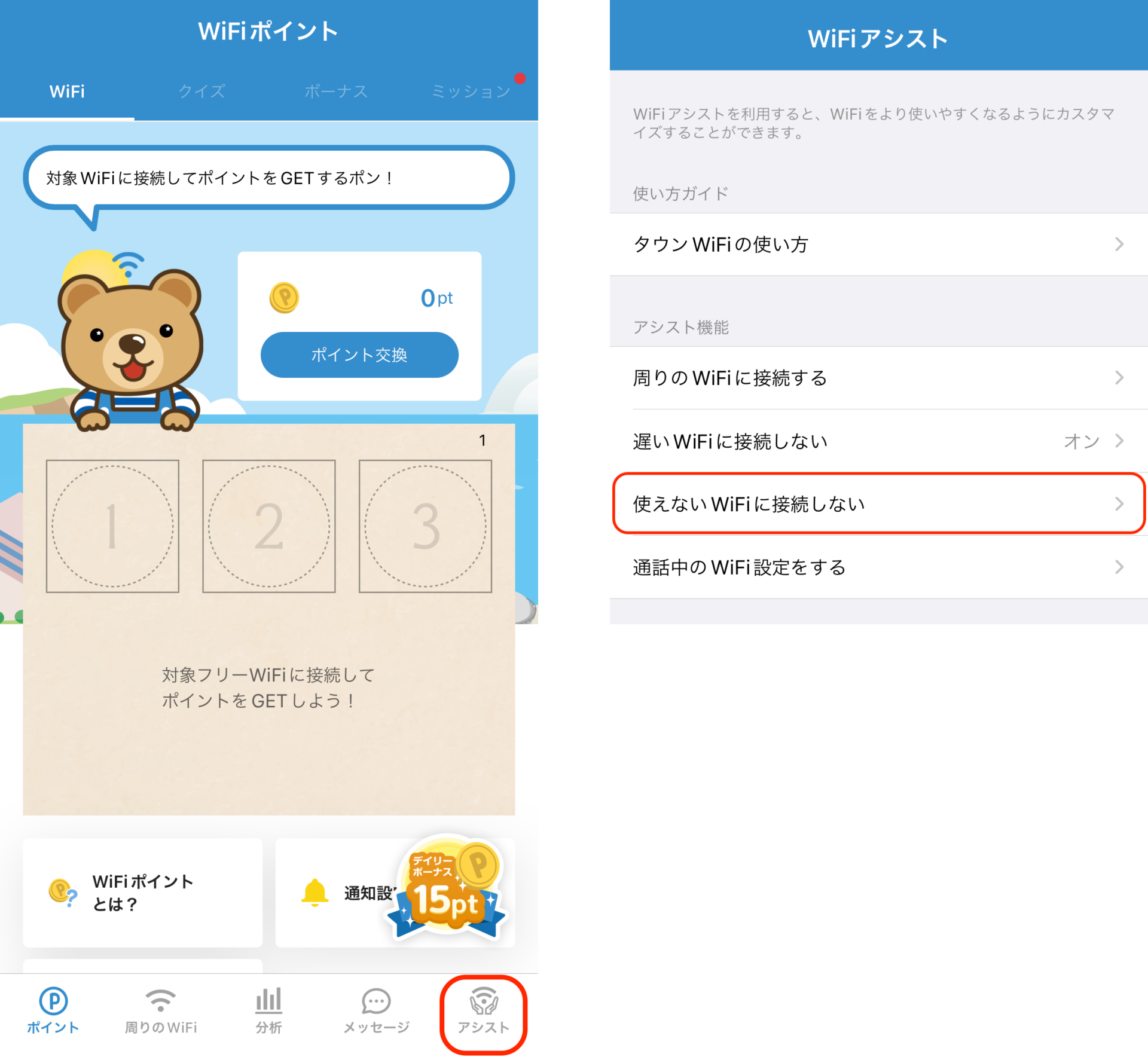
3. 接続したくないWi-Fiを選択する。
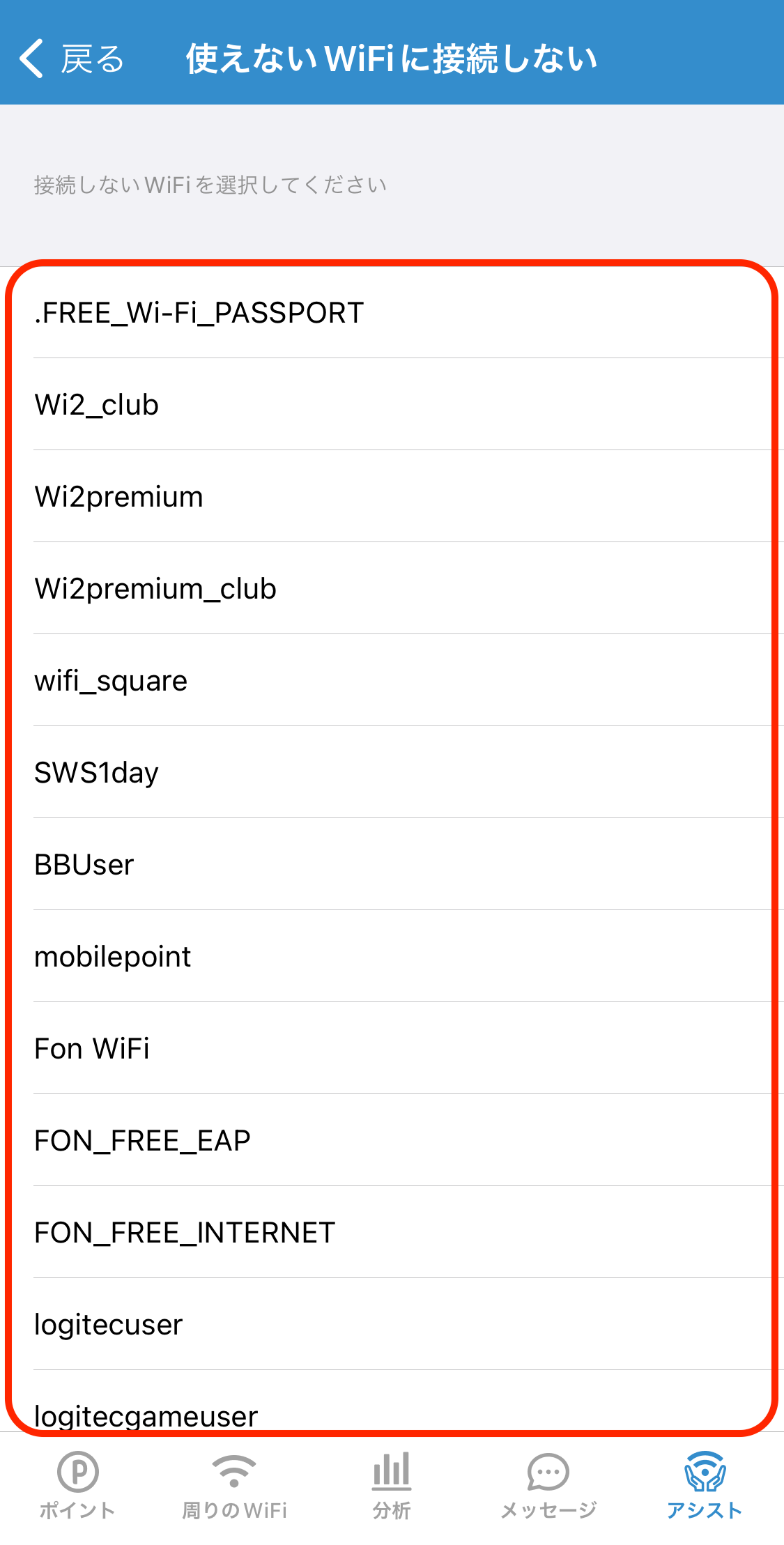
フリーWi-Fiで利用した通信量を確認できる
フリーWi-Fiを利用することで、通信量を節約したいと考えている方が多いのではないでしょうか。タウンWiFiには、フリーWi-Fiで利用した通信量を確認する機能が搭載されています。
フリーWi-Fiで利用した通信量は「分析」の「通信量診断」で確認可能です。
「今月の合計・先月の合計・今までの合計」の3項目が比較できます。
また「今月のWiFi率」も確認できます。
モバイルデータ通信とWi-Fiをどれくらいの割合で利用しているのかを知ることで、さらなる節約ができるでしょう。
フリーWi-Fiに接続すると「WiFiポイント」が貯まる
タウンWiFiは2021年7月から、フリーWi-Fiに接続するだけでポイントが貯まるサービス「WiFiポイント」を開始しました。
「WiFiポイント」は、フリーWi-Fiに接続したときだけではなく、広告視聴などの特定のアクションをすることでも獲得できます。
貯まったポイントは、以下のサービスで交換可能です。
| 交換可能 サービス |
Amazonギフト券 / 楽天ポイント / dポイント Pontaポイント / Tポイント / nanacoポイント WAONポイント / iTunesギフトコード Google Playギフトコード / 銀行振込など |
|---|---|
| 交換手数料 | 無料 |
| 交換レート | 100ポイント=1円分 |
| 最小交換 ポイント数 |
300円分から |
※表は右にスクロールできます。
「WiFiポイント」は、通信量の節約だけでなく、月額料金の節約もできるように提供されています。
タウンWiFiの使い方・初期設定の手順

タウンWiFiを利用するには、初期設定が必要です。
iPhoneとAndroidで設定方法が異なるため、それぞれ確認しましょう。
【iPhone】タウンWiFiの初期設定の方法・手順
まずは、iPhoneの初期設定の手順を紹介します。
iPhoneで自動接続を利用するには「プロファイル」のダウンロードが必要です。
1.「タウンWiFi」をダウンロードする。
2. アプリを起動し「通知」「位置情報」「広告」の設定をする。
3. Wi-Fiのログインに必要な情報を入力し、設定する。
4.「WiFiアシスト」の画面まで進む。
5. 自動接続のための設定をする。
それぞれ、詳細を確認していきましょう。
1. 「タウンWiFi」をダウンロードする。
はじめに「タウンWiFi」のアプリをダウンロードしてください。
アプリは「App Store」から入手できます。
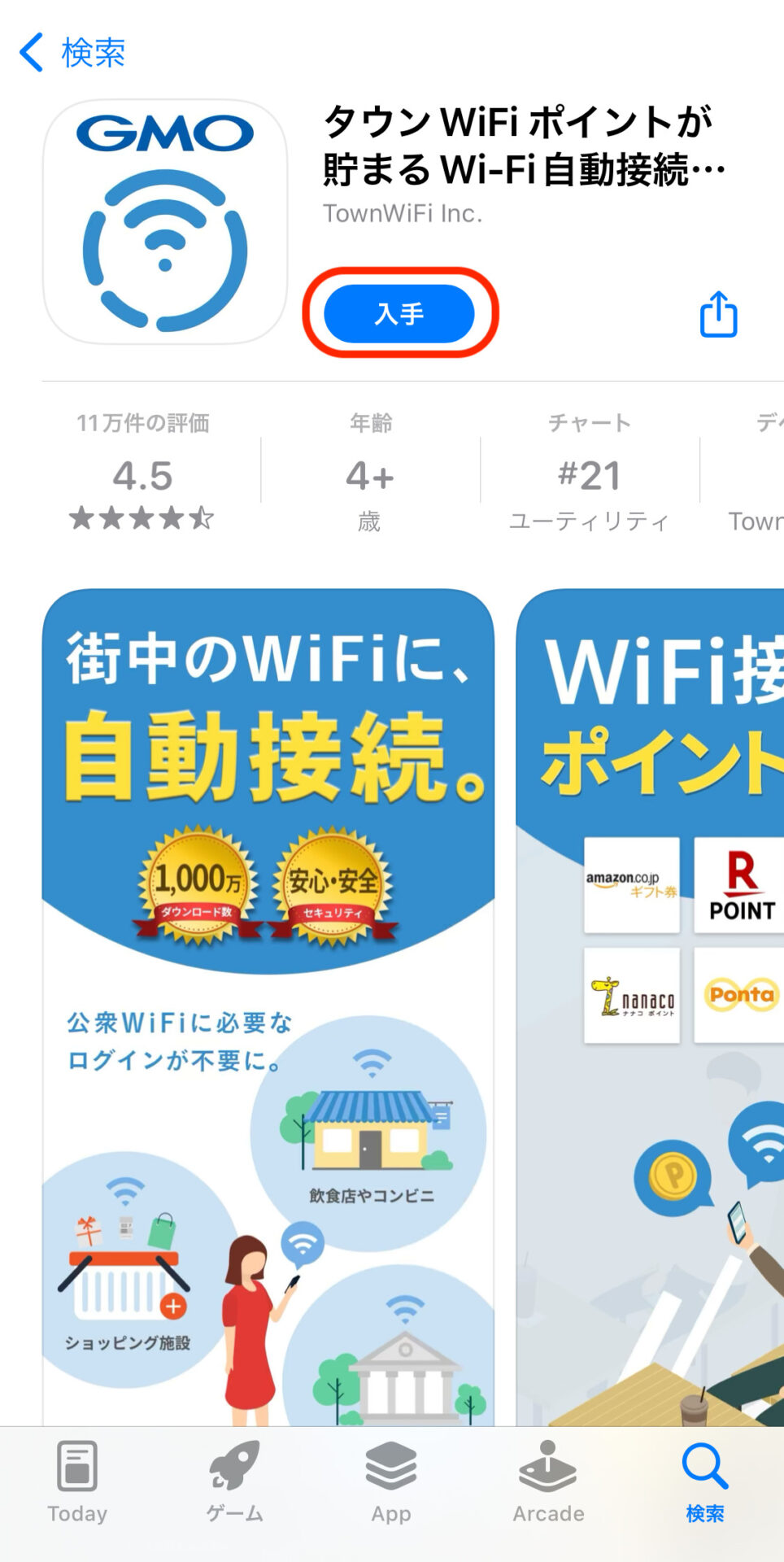
2. アプリを起動し「通知」「位置情報」「広告」の設定をする。
ダウンロードができたらアプリを起動し、初期設定をしましょう。
初期設定では「通知」「位置情報」「広告」のオン/オフを選択します。
以下の手順は、自動接続を利用する方向けとなっています。
選択する項目は使い方にあわせて変更してください。
1.「アプリを効率的に使う準備をしましょう!」を確認し「次へ」をタップする。
2.「通知を許可してください!」で「次へ」をタップ。「許可」を選択する。
3.「位置情報を許可してください!」で「次へ」をタップ。「Appの使用中は許可」を選択する。
4.「あなたに合った広告を表示します」で「次へ」をタップ。使い方にあわせて選択する。
1.「アプリを効率的に使う準備をしましょう!」を確認し「次へ」をタップする。
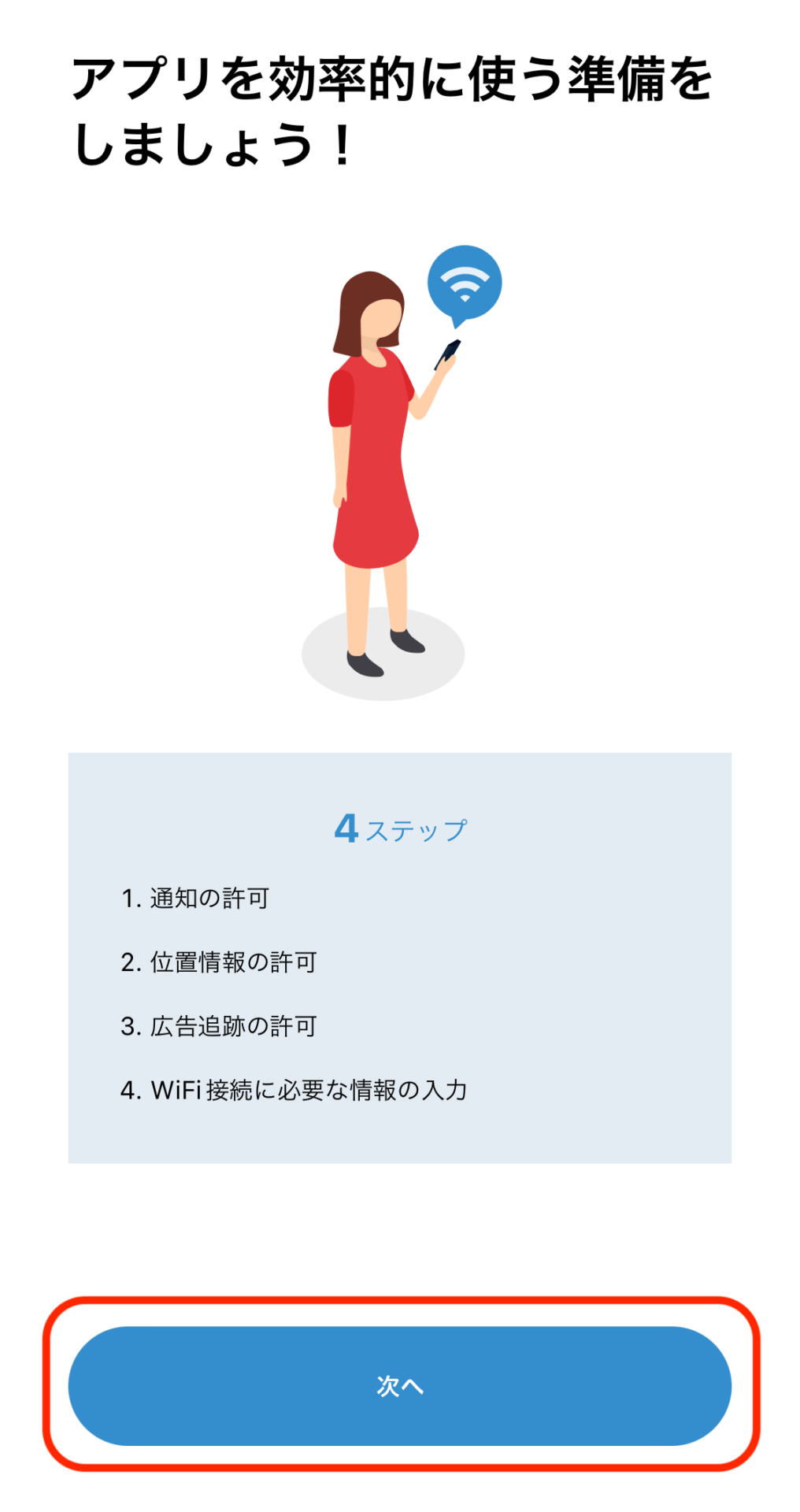
2. 「通知を許可してください!」で「次へ」をタップ。「許可」を選択する。
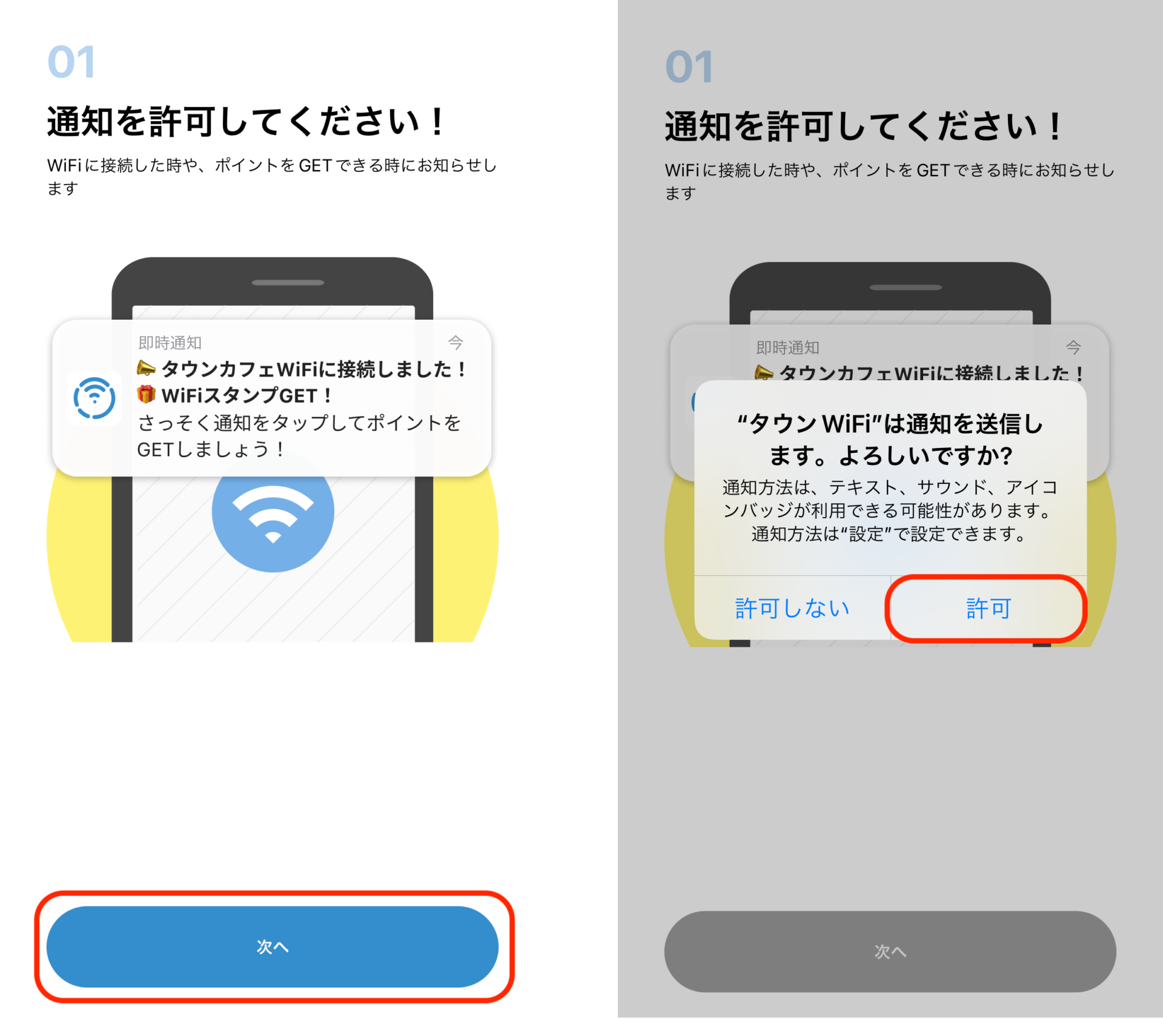
3.「位置情報を許可してください!」で「次へ」をタップ。「Appの使用中は許可」を選択する。
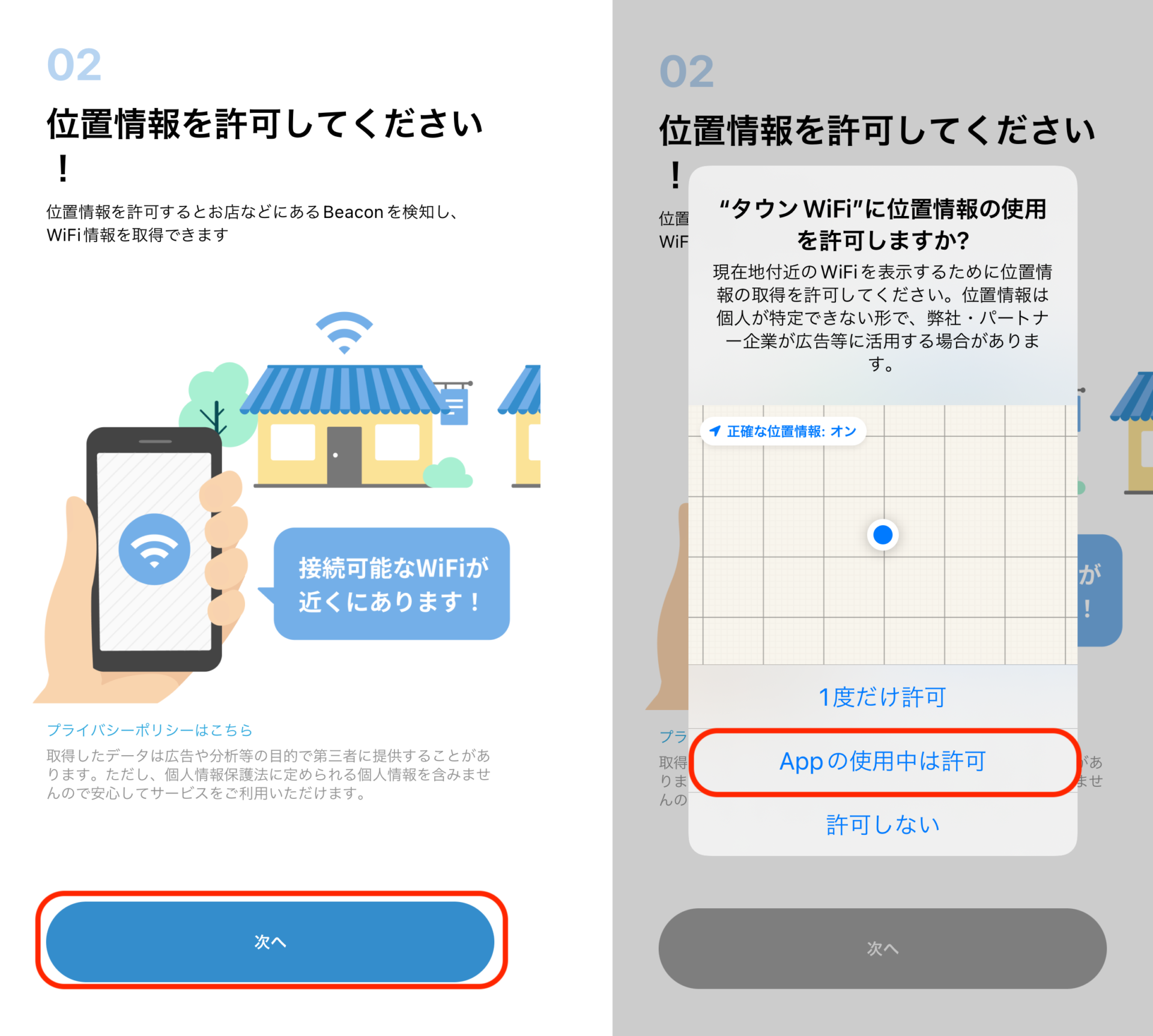
4.「あなたに合った広告を表示します」で「次へ」をタップ。使い方にあわせて選択する。
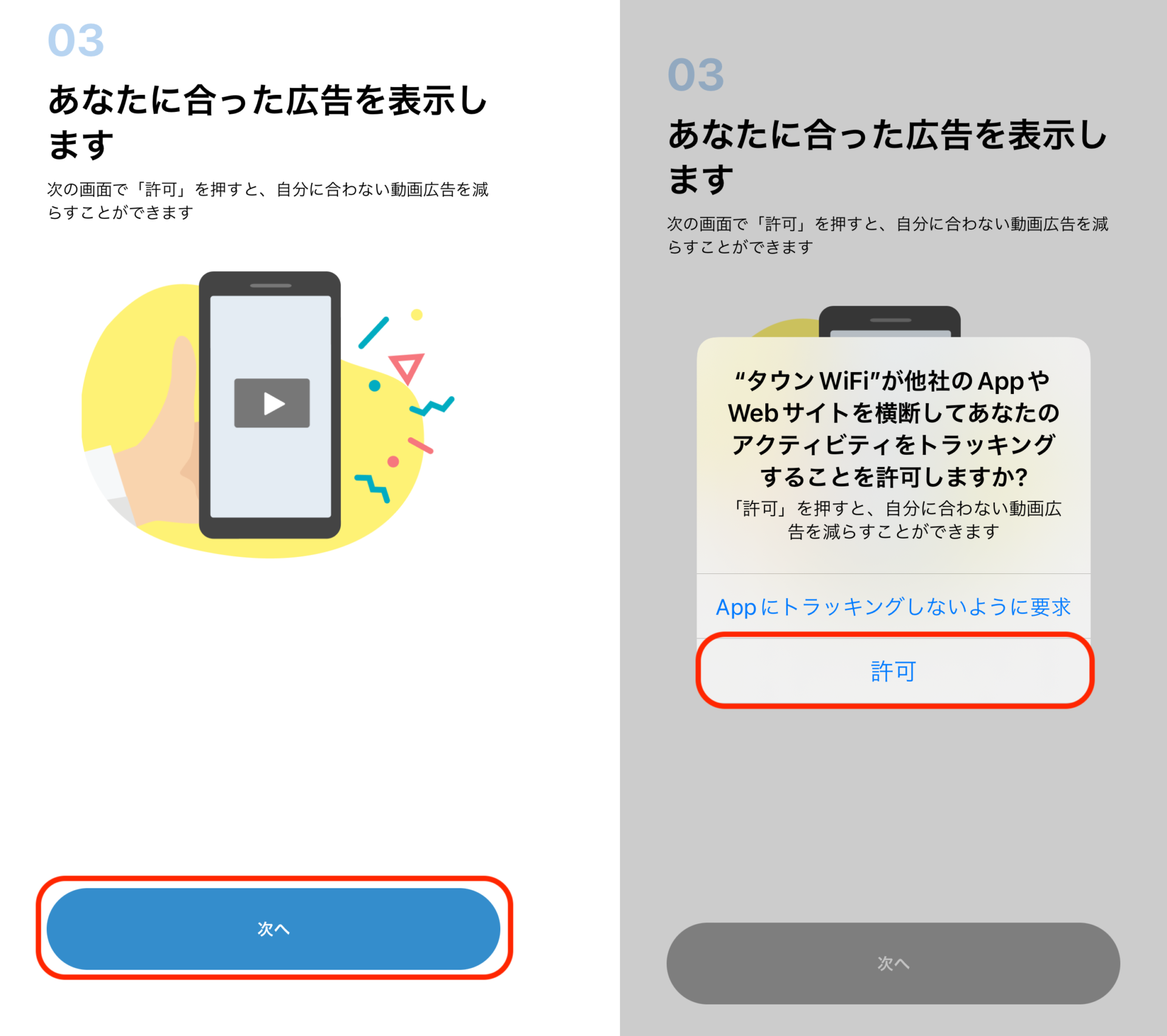
3. Wi-Fiのログインに必要な情報を入力し、設定する。
次に、Wi-Fiの自動接続に必要な情報の入力を求められます。
「性別」「生年月日」を入力した上で「利用規約」を読み、「利用規約/プライバシーポリシーに同意する」を選択しましょう。
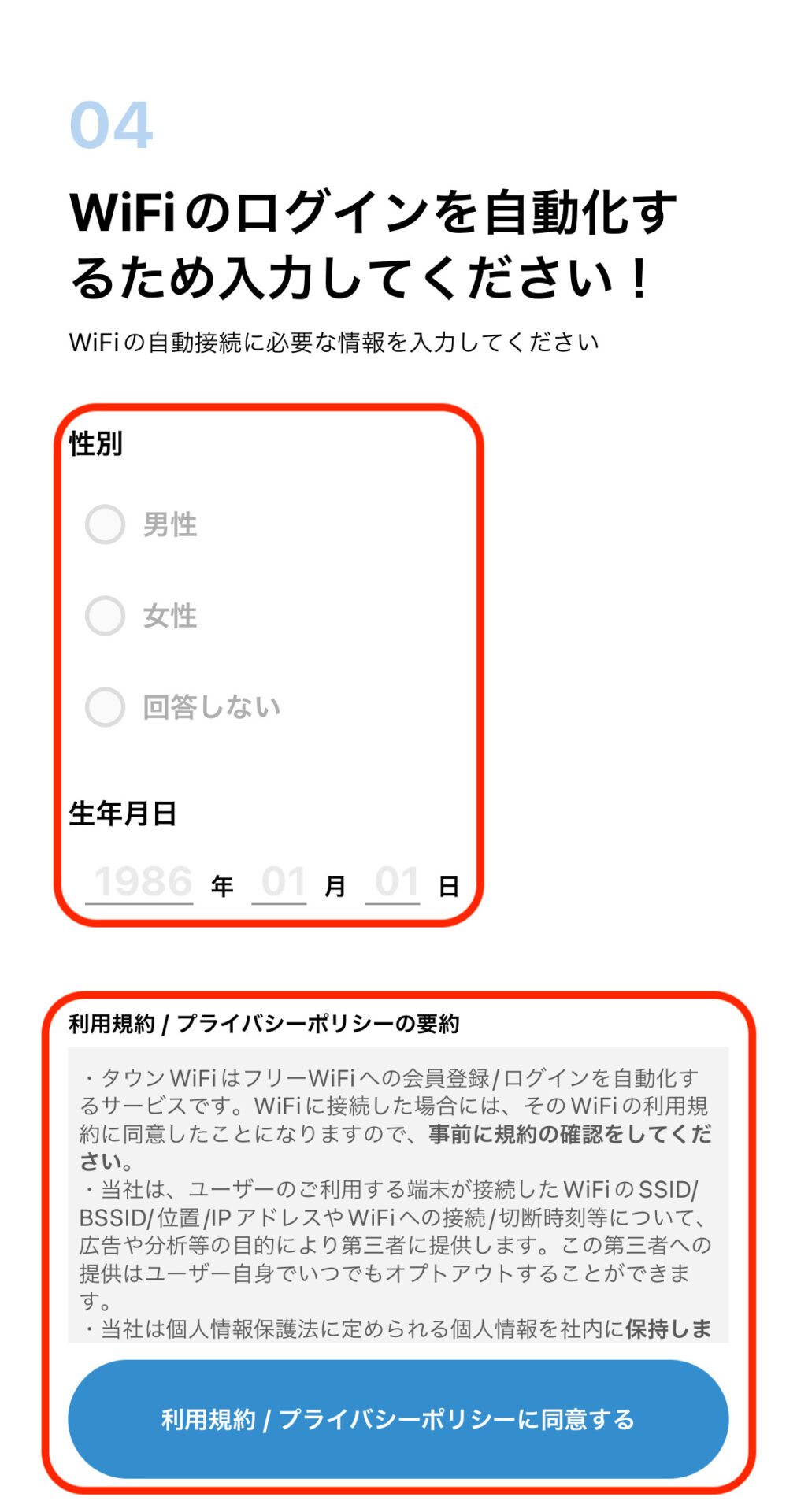
4.「WiFiアシスト」の画面まで進む。
ここまでの設定が完了したら、初期設定は完了です。
自動接続の設定をするために「WiFiアシスト」のページまで進みましょう。
「WiFiアシスト」までの進み方は、以下の通りです。
1.「設定完了!」の画面から「次へ」→「OK」→「あとで」とタップする。
2. 右下の「アシスト」をタップする。
1.「設定完了!」の画面から「次へ」→「OK」→「あとで」とタップする。
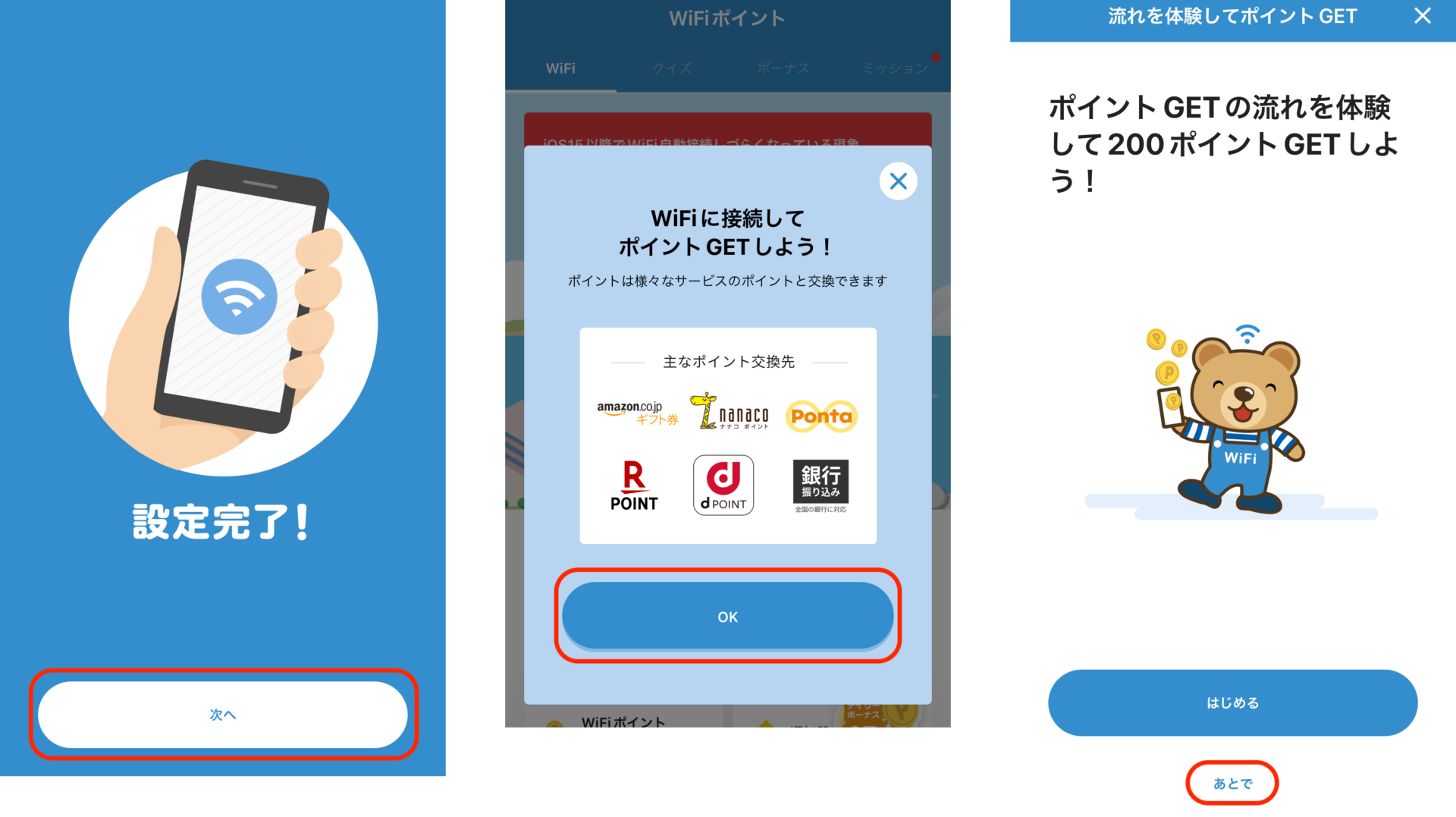
2. 右下の「アシスト」をタップする。
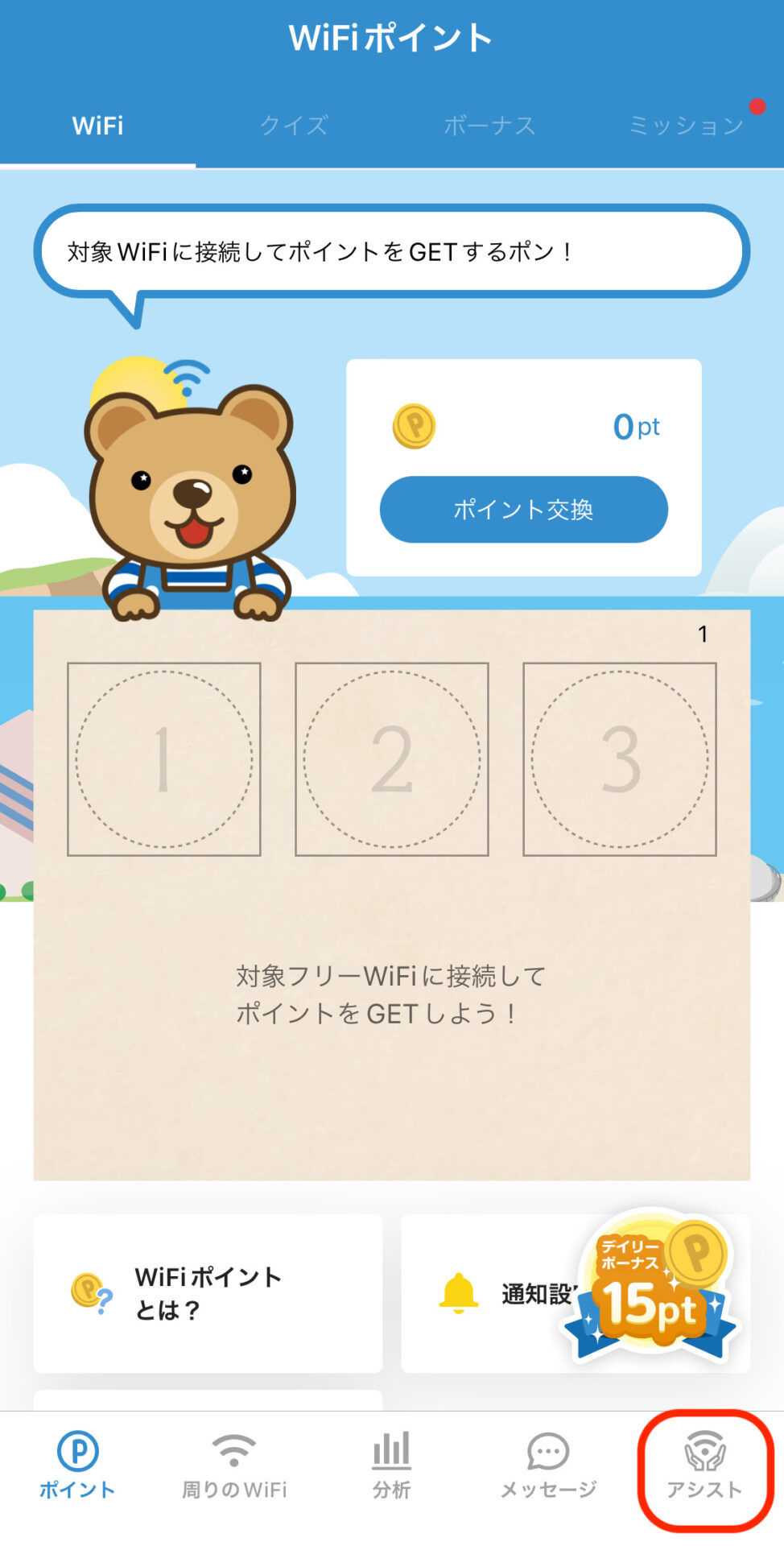
5. 自動接続のための設定をする。
自動接続設定は「WiFiアシスト」の「自動接続するWiFiを追加する」から設定できます。
以下の手順に沿って進めてください。
1.「自動接続するWiFiを追加する」を選択し「設定をはじめる」をタップする。
2.「都道府県の選択」で「次へ」をタップ。「フリーWiFiの選択」で「確定する」をタップする。
3.「プロファイルのダウンロード」で「ダウンロードする」を選択する。
4. 確認通知の「許可」→「閉じる」をタップする。
5. タウンWiFiアプリを一度閉じ、「設定」アプリを開く。
6.「プロファイルがダウンロード済み」を開き「インストール」を選択する。
7. パスコードを入力し「インストール」→「完了」と進む。
1. 「自動接続するWiFiを追加する」を選択し「設定をはじめる」をタップする。
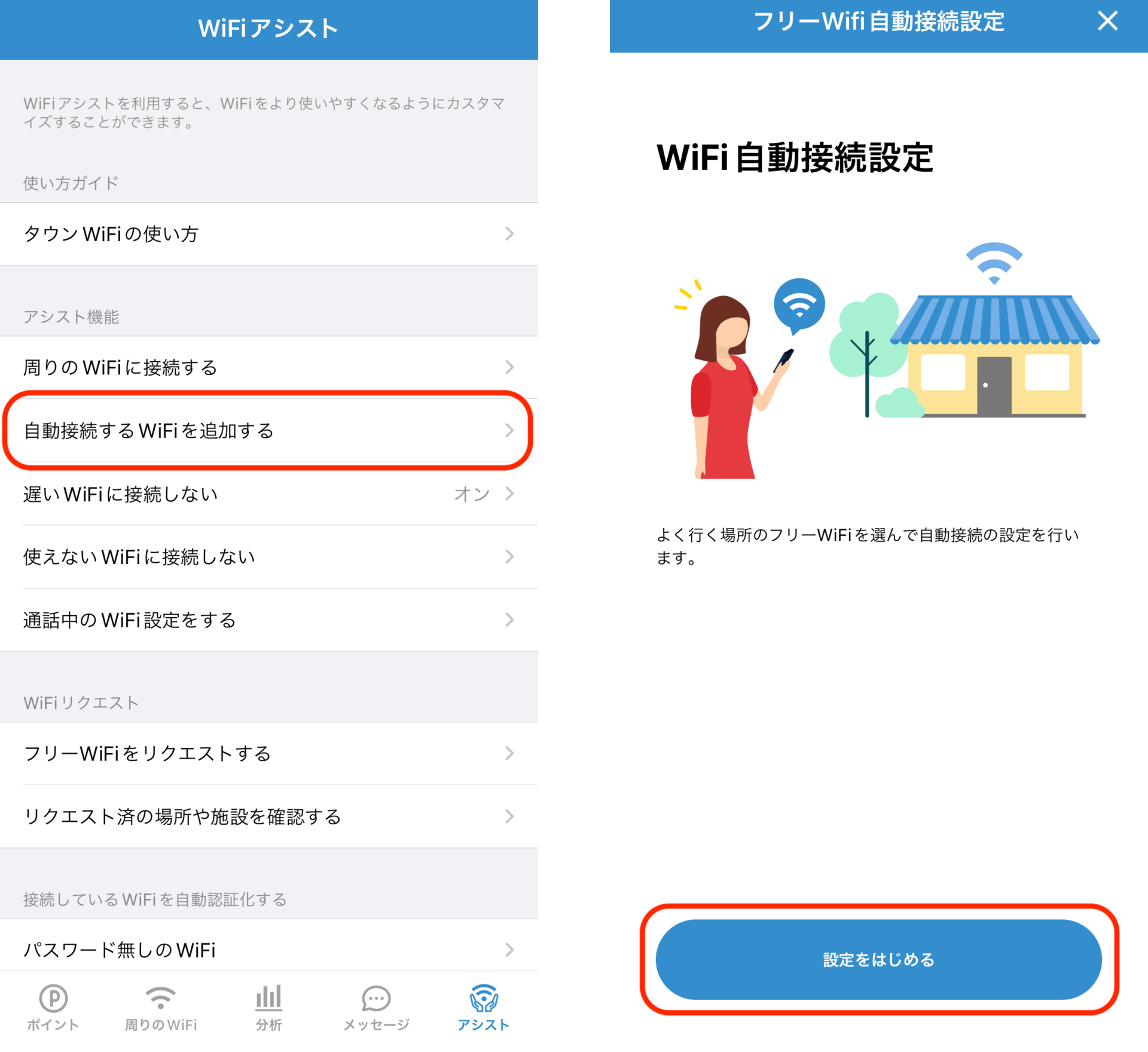
2. 「都道府県の選択」で「次へ」をタップ。「フリーWiFiの選択」で「確定する」をタップする。
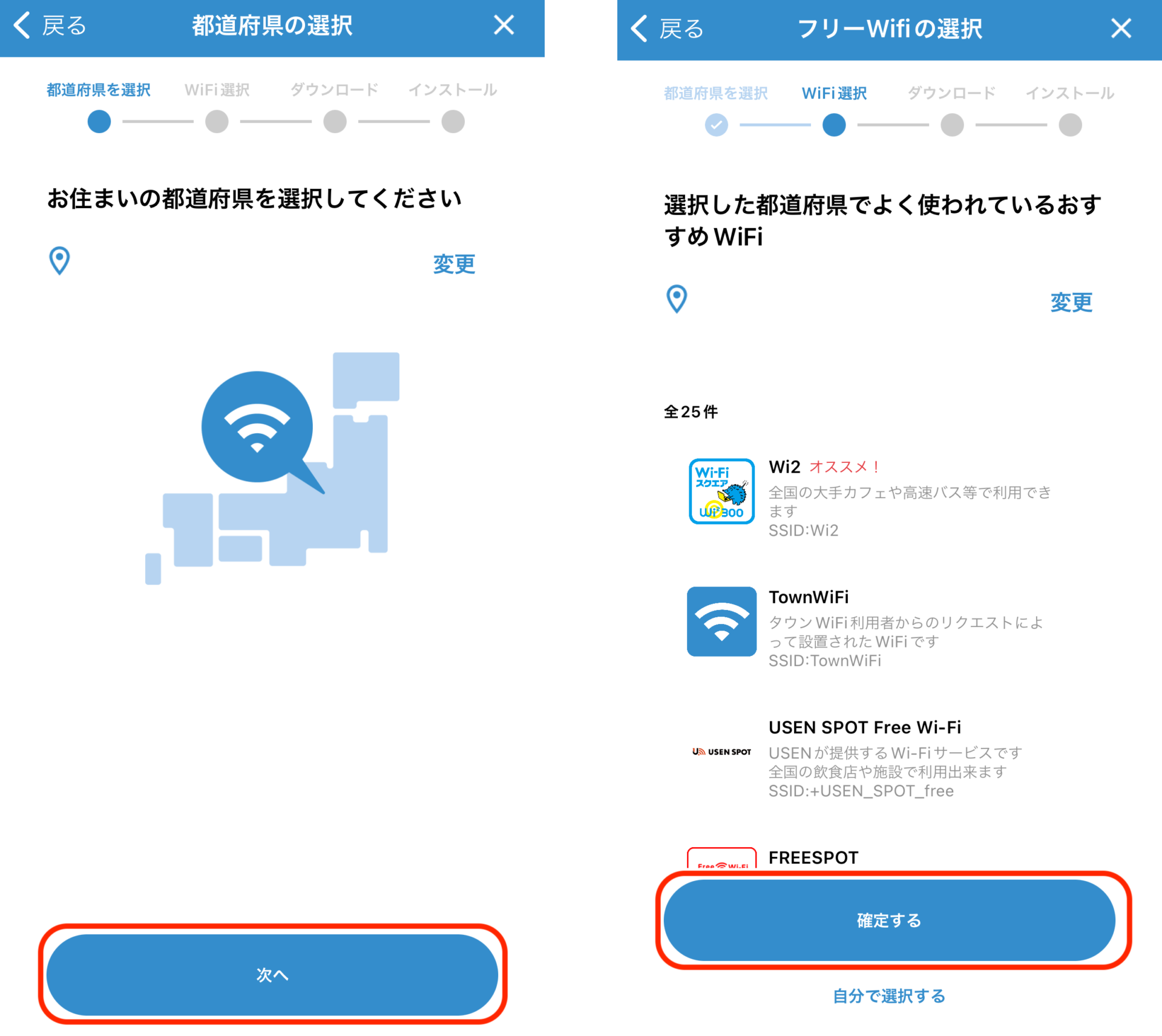
3.「プロファイルのダウンロード」で「ダウンロードする」を選択する。
4. 確認通知の「許可」→「閉じる」をタップする。
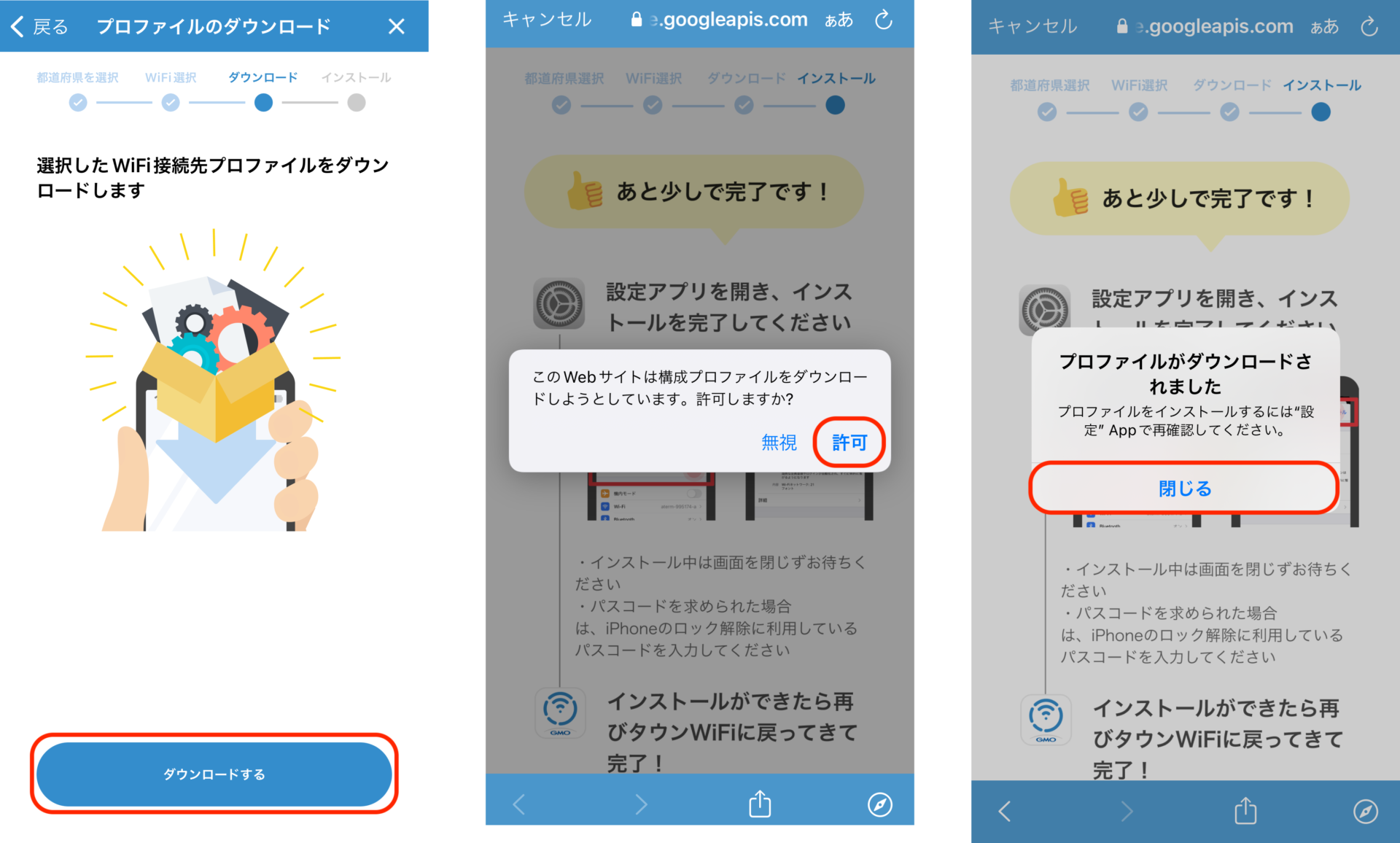
5. タウンWiFiアプリを一度閉じ、「設定」アプリを開く。
6.「プロファイルがダウンロード済み」を開き「インストール」を選択する。
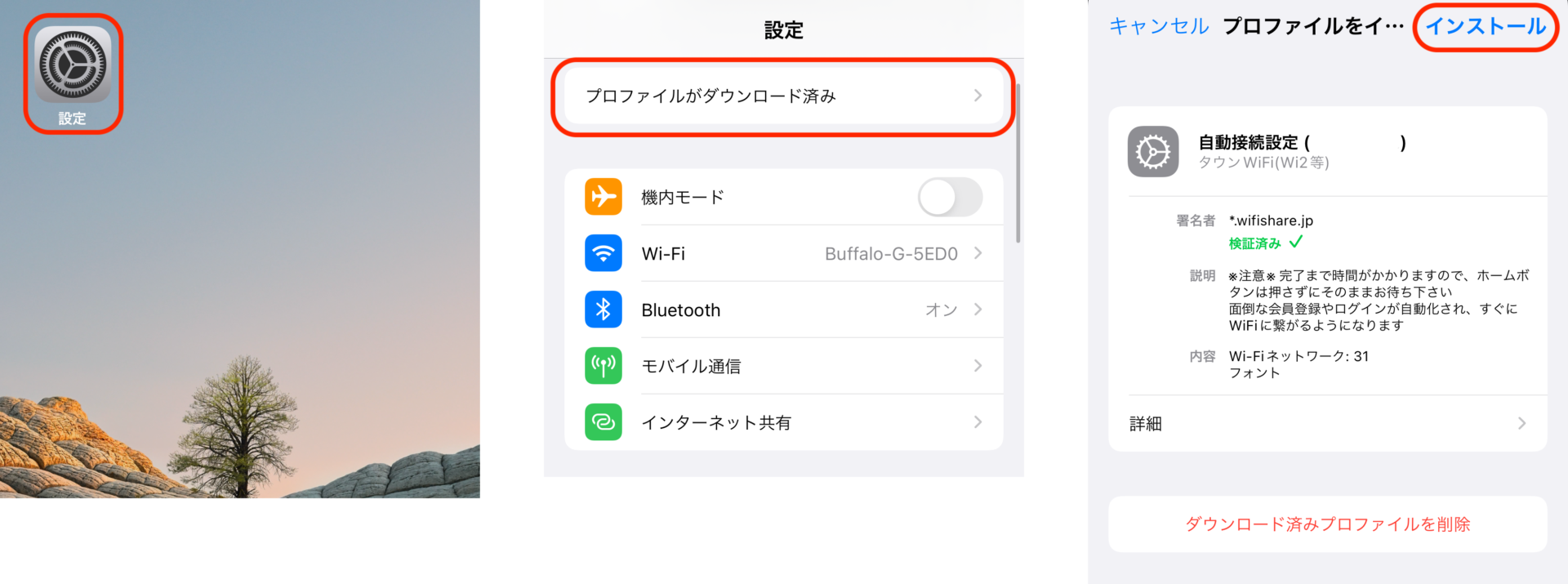
7. パスコードを入力し「インストール」→「完了」と進む。
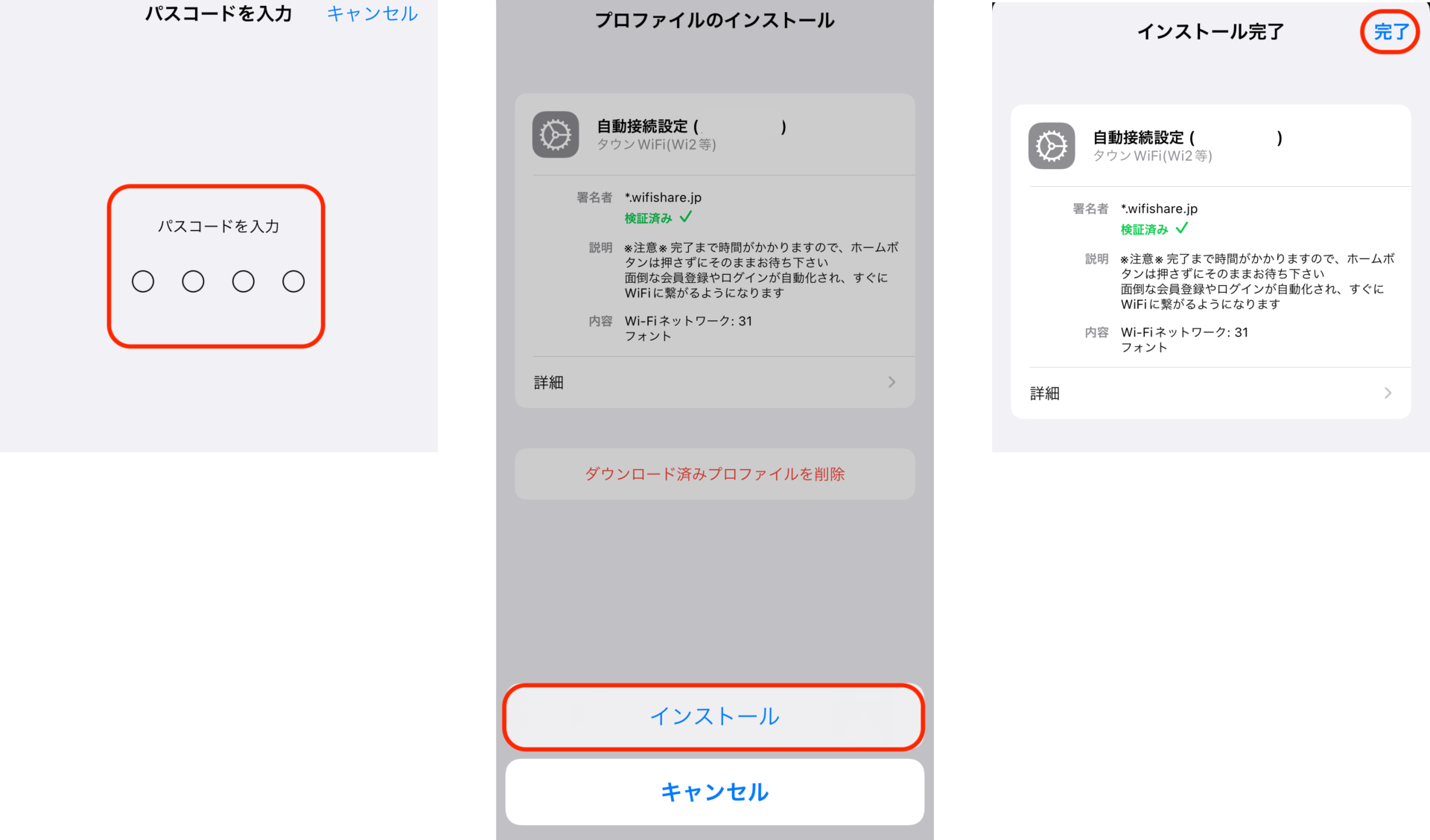
上記の手順で「タウンWi-FiをiPhoneで利用する場合の初期設定と自動接続設定」は、完了です。
タウンWiFiアプリを開き、右上の「×」を選択して利用を開始しましょう。
【Android】タウンWiFiの初期設定の方法・手順
続いて、Androidの初期設定と自動接続を利用する方法・手順を紹介します。
Androidの場合は、プロファイルをダウンロードする必要がありません。
初期設定をするだけで自動接続も利用できます。
1.「タウンWiFi」をダウンロードする。
2. アプリを起動し「通知」→「位置情報」→「広告」の設定をする。
3. Wi-Fiのログインに必要な情報を入力し、設定する。
上記のように、iPhoneよりも簡単に使い始めることができます。
フリーWi-Fiを提供している施設に行って、利用してみましょう。
タウンWiFiを利用する際の注意点
フリーWi-Fiへの自動接続が利用できる、非常に便利なタウンWiFiですが、気をつけておきたいポイントもあります。
ここからは、以下の3つの項目に分けて、タウンWiFiを利用する際の注意点を紹介します。
セキュリティ面では心配が残る|VPN設定を推奨
コンビニやカフェで提供されていることもあり、フリーWi-Fiに安全なイメージを持っている方も多いのではないでしょうか。
しかし、多くの方が簡単に利用できるように設定してあるため、セキュリティは高くありません。
フリーWi-Fiに接続するときには、それぞれセキュリティ対策をすることが大切です。
フリーWi-Fiを利用する際のセキュリティ対策としては「VPN」が一般的です。
VPNとは、インターネットに接続する際の情報を暗号化し、データの改ざんや漏えいを防止するシステムです。主に「閲覧履歴」「IPアドレス・位置情報」「通信の内容」を保護します。
VPNを利用できるソフトは、多くのセキュリティ会社が提供しています。
中には無料で利用できるアプリもあるため、比較した上で選択しましょう。
また、フリーWi-Fiに接続しているときには、重要な情報などのやり取りをしないことが大切です。接続先のフリーWi-Fiに問題がある場合、VPNを突破して情報を抜き取られる可能性があるため、注意しましょう。
接続が不安定な場合がある
接続するフリーWi-Fiによっては、通信速度が遅く、不安定なことがあります。
対象のフリーWi-Fiに接続している方が多い時間帯などは、特につながりにくくなってしまうでしょう。あまり混雑していない時間帯の利用がおすすめです。
スマホのバッテリーを消耗しやすい
タウンWiFiの「位置情報サービス」と「Wi-Fi自動接続機能」は、どちらもバッテリーの消耗が激しくなります。利用しているときは、通常よりも電池持ちが悪くなってしまうでしょう。
また、端末の状態や気温によっては、バッテリーが発熱する原因にもなります。
バッテリーが発熱すると、タウンWiFiを利用していないときにも電池持ちが悪くなる可能性があります。スマホの状態を確認しながら、サービスを利用しましょう。
タウンWiFiに関する口コミ・評判
最後に、Twitterに投稿された「タウンWi-Fiに関する口コミ・評判」を紹介します。

難しい設定をしなくて良いので、気軽に使えますよね!
接続しているWi-Fiも快適に利用できているようです。

自動接続設定をしてしまえば、近くにいるだけで接続されるようになります。助かりますね!

タウンWiFiアプリでmineoアカウントにログインすれば、ポイントをデータ容量に交換できます!
まとめ
・タウンWiFiは街中にあるフリーWi-Fiを検索・接続できるアプリ
・GMOグループの「GMOタウンWi-Fi株式会社」が提供している
・対応しているフリーWi-Fiは98万件以上。アプリは1,800万ダウンロードを突破
・タウンWiFiは「フリーWiFiの自動接続」や「マップ検索」が利用可能
・2021年7月から開始した「WiFiポイント」は、フリーWi-Fiに接続するだけでポイントが貯まる
・フリーWi-Fiを利用するときは、セキュリティ対策として「VPN」の設定をしたほうが良い
2024年2月時点の調査内容です。
この記事を書いた人
望月 聖也
望月 聖也
大手通信キャリアの代理店で7年間働いた経験を活かし、スマホ・光回線系のメディアを中心にフリーライターとして活動中。複雑な料金プランやサービスを、わかりやすくかみ砕いて解説します。




















